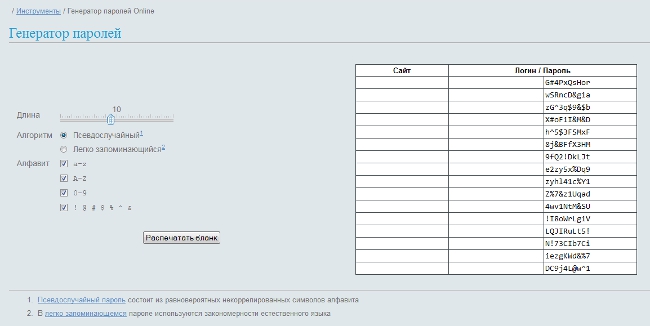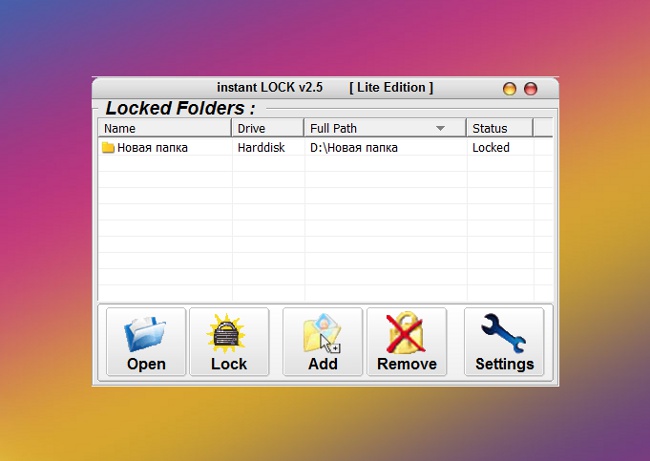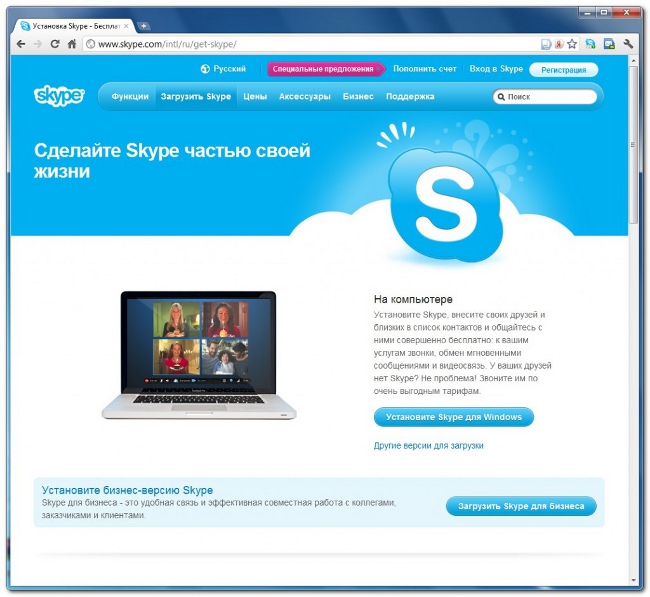Πώς να ορίσετε έναν κωδικό πρόσβασης στον υπολογιστή όταν συνδέεστε στα Windows 7, Windows 10
 Ο πιο συνηθισμένος τρόπος προστασίαςοι πληροφορίες στον υπολογιστή σας ρυθμίζουν τον κωδικό πρόσβασης. Μια τέτοια διαδικασία πρέπει απαραίτητα να πραγματοποιείται σε όλους τους υπολογιστές των οργανισμών και των απλών χρηστών. Σε αυτό το άρθρο, πώς να ορίσετε έναν κωδικό πρόσβασης στον υπολογιστή σας. Είναι πολύ εύκολο και δεν σας παίρνει πολύ χρόνο.
Ο πιο συνηθισμένος τρόπος προστασίαςοι πληροφορίες στον υπολογιστή σας ρυθμίζουν τον κωδικό πρόσβασης. Μια τέτοια διαδικασία πρέπει απαραίτητα να πραγματοποιείται σε όλους τους υπολογιστές των οργανισμών και των απλών χρηστών. Σε αυτό το άρθρο, πώς να ορίσετε έναν κωδικό πρόσβασης στον υπολογιστή σας. Είναι πολύ εύκολο και δεν σας παίρνει πολύ χρόνο.
Πώς να ορίσετε έναν κωδικό πρόσβασης όταν ενεργοποιείτε τον υπολογιστή σας
Πρώτα πρέπει να βγείτε με τον ίδιο τον κωδικό πρόσβασης. Πρέπει να σημειωθεί ότι αυτό δεν είναι τόσο απλό όσομπορεί να φανεί με την πρώτη ματιά. Δεν συνιστούμε να χρησιμοποιείτε το δικό σας επώνυμο, ημερομηνία γέννησης ή οποιαδήποτε άλλη προσωπική πληροφορία ως κωδικό πρόσβασης στον υπολογιστή σας. Επιπλέον, δεν χρειάζεται να χρησιμοποιείτε τις λέξεις "Κωδικός πρόσβασης", "Κωδικός πρόσβασης" ή "Netpassword". Το γεγονός είναι ότι όταν προσπαθείτε να χάσετε έναν υπολογιστή, οι επιτιθέμενοι χρησιμοποιούν ειδικά προγράμματα για να ελέγξουν πρώτα αυτές τις επιλογές κωδικού πρόσβασης. Αξίζει να υπογραμμιστεί ότι είναι επιθυμητό να καταλήξουμε σε έναν πολύπλοκο κωδικό που θα αποτελείται από αλφαβητικούς και αριθμητικούς χαρακτήρες. Στο λειτουργικό σύστημα των Windows, το συνολικό μήκος του κωδικού πρόσβασης πρέπει να είναι τουλάχιστον έξι χαρακτήρες.
Είναι επιθυμητό ο κωδικός πρόσβασης να είναι aκάθε αφηρημένη έννοια ή ορισμός που δεν σχετίζεται με τον τύπο δραστηριότητας του χρήστη ή με τη βιογραφία του. Ως ευκολότερος τρόπος, μπορείτε να πάρετε οποιοδήποτε βιβλίο, να το ανοίξετε σε τυχαία σελίδα και να χρησιμοποιήσετε την πρώτη λέξη που εμφανίζεται. Για μεγαλύτερη αξιοπιστία, η σημερινή ημερομηνία μπορεί να προστεθεί σε αυτό.
Τώρα που δημιουργείται το σύνολο χαρακτήρων, μπορείτε να ορίσετε τον κωδικό πρόσβασης στον υπολογιστή όταν συνδεθείτε. Μεταβείτε στο μενού "Έναρξη", στη συνέχεια κάντε κλικ στο "Πίνακας ελέγχου", όπου επιλέγουμε το στοιχείο "Λογαριασμοί χρηστών". Στη λίστα χρηστών, επιλέξτε αυτήν για την οποία ορίσατε τον κωδικό πρόσβασης. Στη συνέχεια, εμφανίζεται ένα μενού στο οποίο επιλέγετε το στοιχείο "Δημιουργία κωδικού πρόσβασης". Θα δείτε δύο γραμμές για την εισαγωγή του κωδικού πρόσβασης. Τη στιγμή της γραφής, φροντίστε να δώσετε προσοχή στη διάταξη του πληκτρολογίου, καθώς και σε ποια γλώσσα επιλεγεί.
Επιπλέον, το λειτουργικό σύστημα προσφέρεισκεφτείτε μια λέξη ή μια φράση που θα χρησιμεύσει ως υπαινιγμός στον κωδικό πρόσβασης σε περίπτωση που το ξεχάσετε. Αυτό το στοιχείο είναι προαιρετικό. Στο τέλος, πατάμε το κουμπί "Δημιουργία κωδικού πρόσβασης".
Για να ορίσετε έναν κωδικό πρόσβασης στον υπολογιστή, δεν είναι απαραίτητο να χρησιμοποιήσετε το λειτουργικό σύστημα, επειδή αυτή η προστασία δεν είναι πάντα αξιόπιστη. Ένας άλλος τρόπος για την προστασία των πληροφοριών συνεπάγεται ορίζοντας έναν κωδικό πρόσβασης για να ενεργοποιήσετε τον ίδιο τον υπολογιστή. Για να το κάνετε αυτό, κάντε επανεκκίνηση του υπολογιστή και κατά τη διάρκειαΣε αυτή τη διαδικασία, πατήστε το πλήκτρο "Διαγραφή" ή "F2" για να εισαγάγετε τις ρυθμίσεις του BIOS, οι εκδόσεις των οποίων ποικίλλουν σημαντικά ανάλογα με τα μοντέλα της μητρικής πλακέτας.
 Στη συνέχεια, βρείτε την καρτέλα Ασφάλεια, όπου βρίσκεται στη γραμμή "Αλλαγή κωδικού χρήστη" πληκτρολογήστε τον κωδικό πρόσβασης που θα ζητηθεί ότανπριν εκκινήσετε το λειτουργικό σύστημα. Εδώ αξίζει να σημειωθεί ότι η πλοήγηση μενού στο BIOS εκτελείται χρησιμοποιώντας τα πλήκτρα δρομέα και για να αλλάξετε τις παραμέτρους που θα πρέπει να χρησιμοποιήσετε τα πλήκτρα "PageUp" και "PageDown".
Στη συνέχεια, βρείτε την καρτέλα Ασφάλεια, όπου βρίσκεται στη γραμμή "Αλλαγή κωδικού χρήστη" πληκτρολογήστε τον κωδικό πρόσβασης που θα ζητηθεί ότανπριν εκκινήσετε το λειτουργικό σύστημα. Εδώ αξίζει να σημειωθεί ότι η πλοήγηση μενού στο BIOS εκτελείται χρησιμοποιώντας τα πλήκτρα δρομέα και για να αλλάξετε τις παραμέτρους που θα πρέπει να χρησιμοποιήσετε τα πλήκτρα "PageUp" και "PageDown".
Σε περίπτωση που ξεχάσετε αυτόν τον κωδικό πρόσβασης, υπάρχει ένας σχετικά απλός τρόπος να το παρακάμψετε. Για να το κάνετε αυτό, αφαιρέστε το κάλυμμα της μονάδας συστήματος, αφαιρέστε την μπαταρία από τη μητρική πλακέτα και μετά από μερικά δευτερόλεπτα το επαναφέρετε. Όλες οι ρυθμίσεις θα επαναρυθμιστούν και ο υπολογιστής μπορεί να φορτωθεί χωρίς να εισαχθεί κωδικός πρόσβασης. Φυσικά, αυτή η μέθοδος είναι κατάλληλη μόνο για όσους χρησιμοποιούν σταθερούς υπολογιστές, στην περίπτωση ενός φορητού υπολογιστή θα χρειαστείτε πλήρη αποσυναρμολόγηση της συσκευής, η οποία δεν συνιστάται να κάνετε μόνος σας.
Πώς να ορίσετε έναν κωδικό πρόσβασης σε έναν υπολογιστή όταν συνδέεστε στα Windows 7
Πώς να ορίσετε έναν κωδικό πρόσβασης σε έναν υπολογιστή με Windows 10